Midjourney를 사용하여 간단한 텍스트 입력으로 멋진 이미지를 만드는 방법을 배우는 이 튜토리얼에 오신 것을 환영합니다. Midjourney는 문장을 입력하는 것만으로 꿈결 같은 창의적인 이미지를 생성할 수 있는 AI 기반 텍스트-이미지 변환 도구입니다. 이 단계별 가이드에서는 플랫폼에 가입하고 필요한 단계를 거쳐 나만의 이미지를 만드는 방법을 배웁니다. 지금 바로 시작해보세요!
핵심 사항
- Midjourney는 텍스트로 이미지를 만드는 매우 강력한 도구입니다.
- 이 도구는 Discord 커뮤니케이션 플랫폼을 통해 사용됩니다.
- 특정 명령을 사용하여 생성되는 이미지 유형에 영향을 미치고 사용자 지정할 수 있습니다.
단계별 지침
먼저 플랫폼에 익숙해져야 합니다. Midjourney는 주로 게이머들이 사용하는 커뮤니케이션 플랫폼인 Discord에 통합되어 있습니다.

1단계: Discord에 등록하기
Midjourney를 사용하기 위한 첫 번째 단계는 Discord에 로그인하는 것입니다. 브라우저에서 Discord를 사용하거나 앱을 다운로드할 수 있습니다. Discord에 등록하고 나면 플랫폼에 익숙해질 수 있습니다.
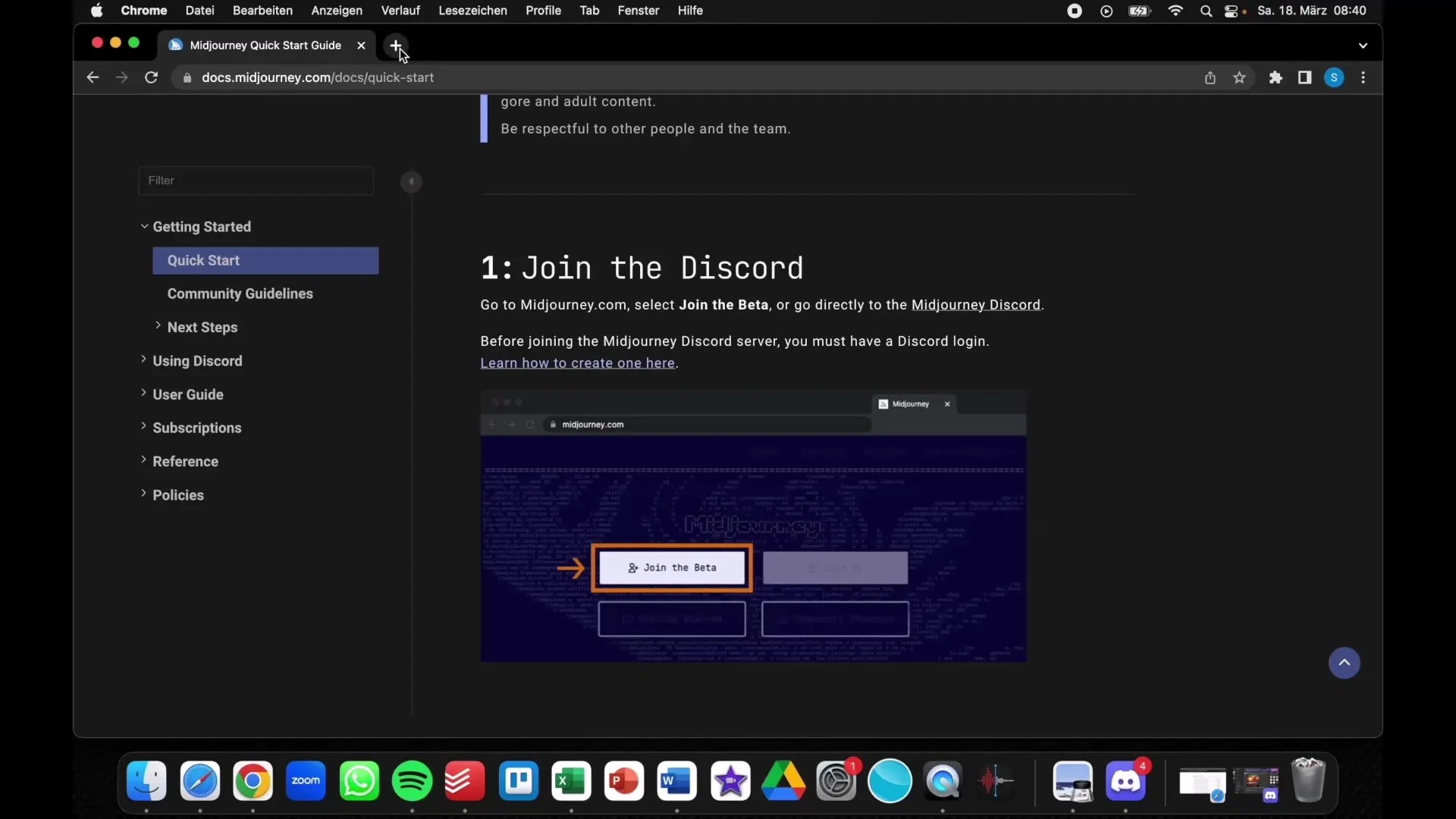
2단계: Midjourney 서버에 참여하기
Discord에 가입했다면 다음 단계는 계정에 Midjourney 서버를 추가하는 것입니다. Midjourney 커뮤니티를 검색하여 이 서버에 가입하세요. 여기에는 신규 사용자가 Midjourney를 처음 접할 수 있도록 마련된 '초보자' 채널을 비롯한 다양한 채널이 있습니다.
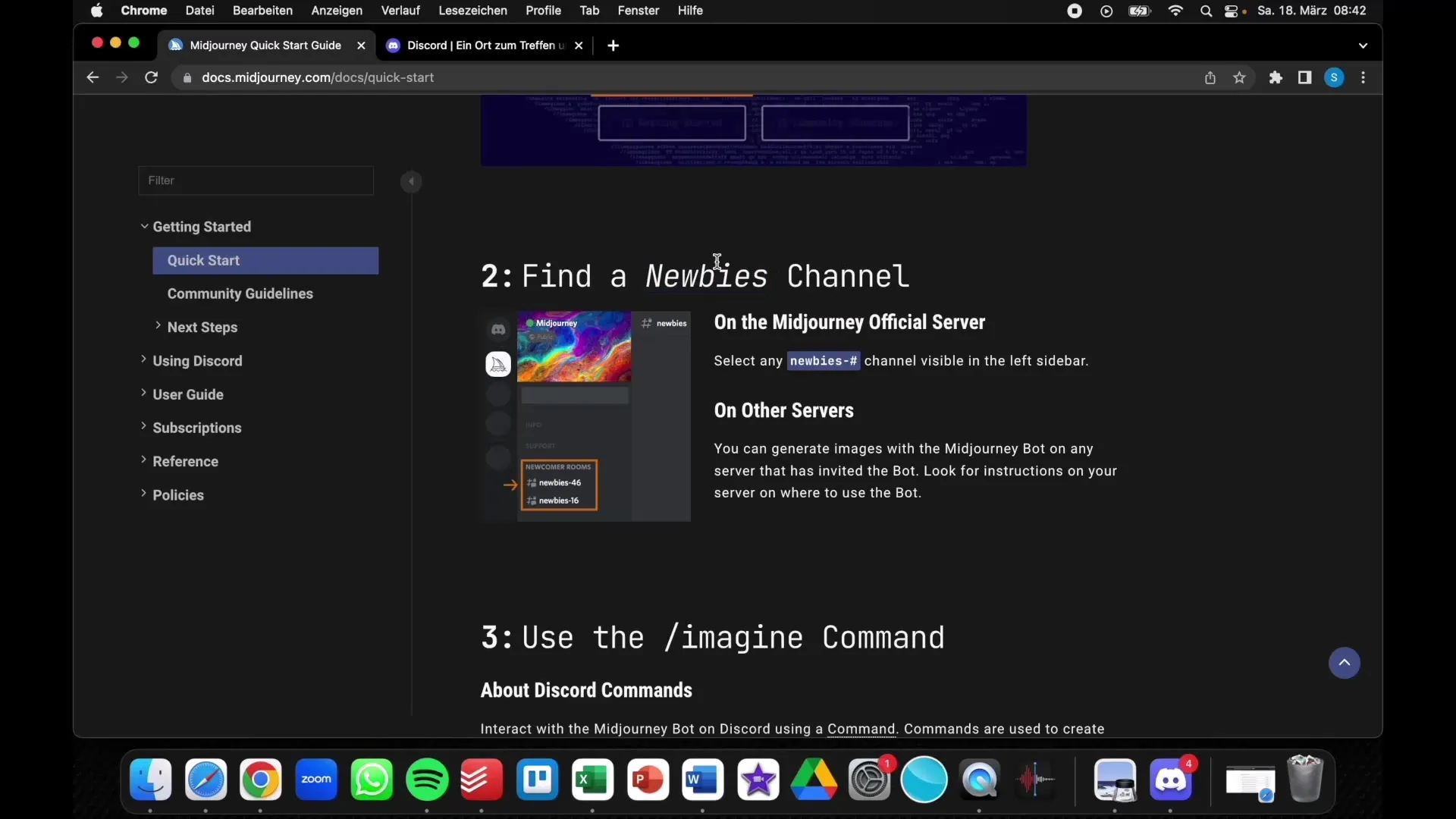
3단계: 채팅 기능 사용하기
미드저니 서버에서 채팅 기능을 사용할 수 있습니다. 이미지를 생성하려면 채팅 입력란에 /imagine 명령을 입력한 다음 만들고자 하는 이미지에 대한 설명을 입력합니다. 예를 들어 "석양이 지는 해변에서 칵테일 한 잔"이라고 입력할 수 있습니다.
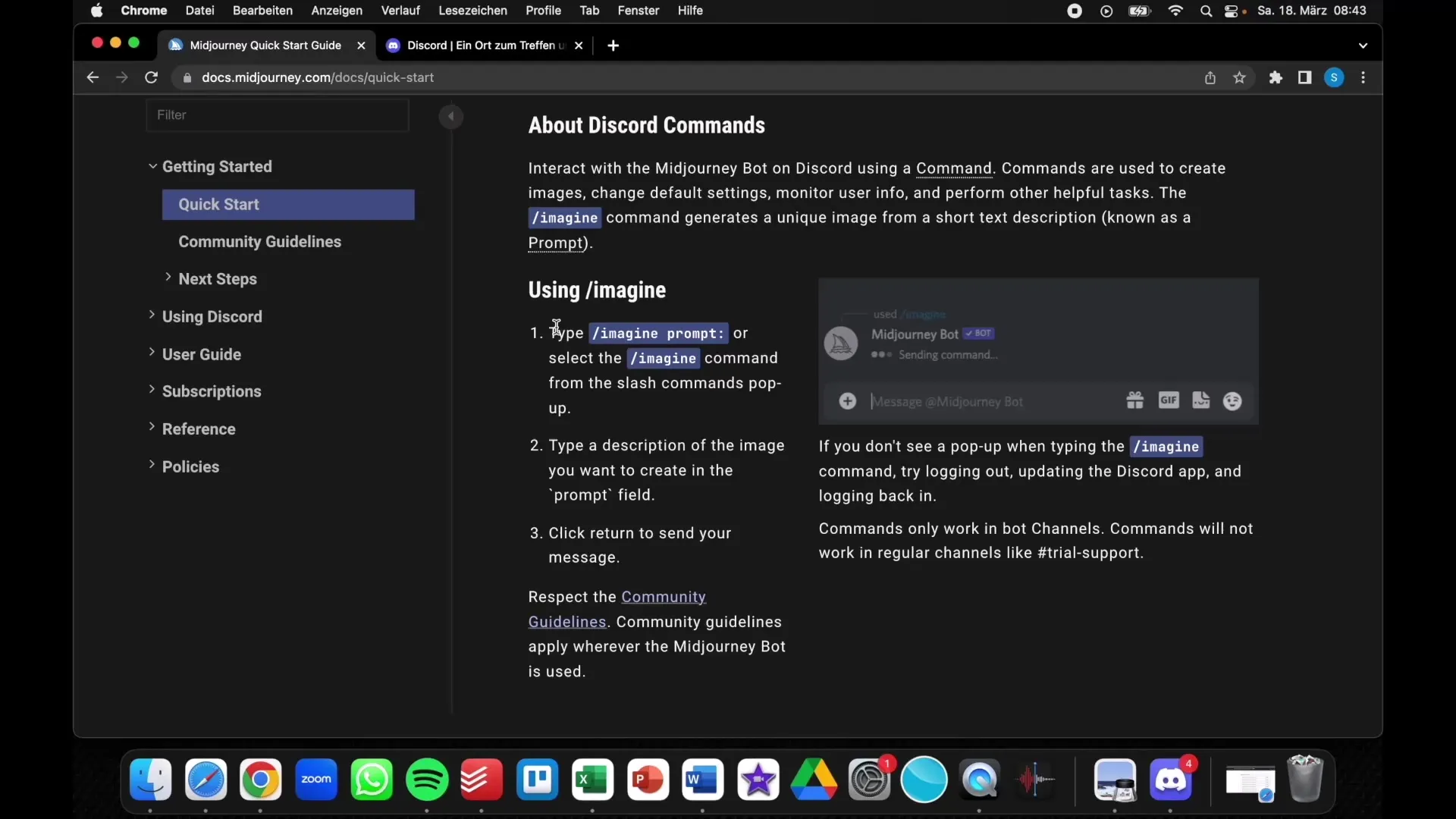
4단계: 이미지 거부 및 변경하기
이미지 입력 프로그램에 음성을 입력하면 Midjourney가 이미지의 네 가지 변형을 생성합니다. 그런 다음 가장 마음에 드는 것을 선택할 수 있습니다.
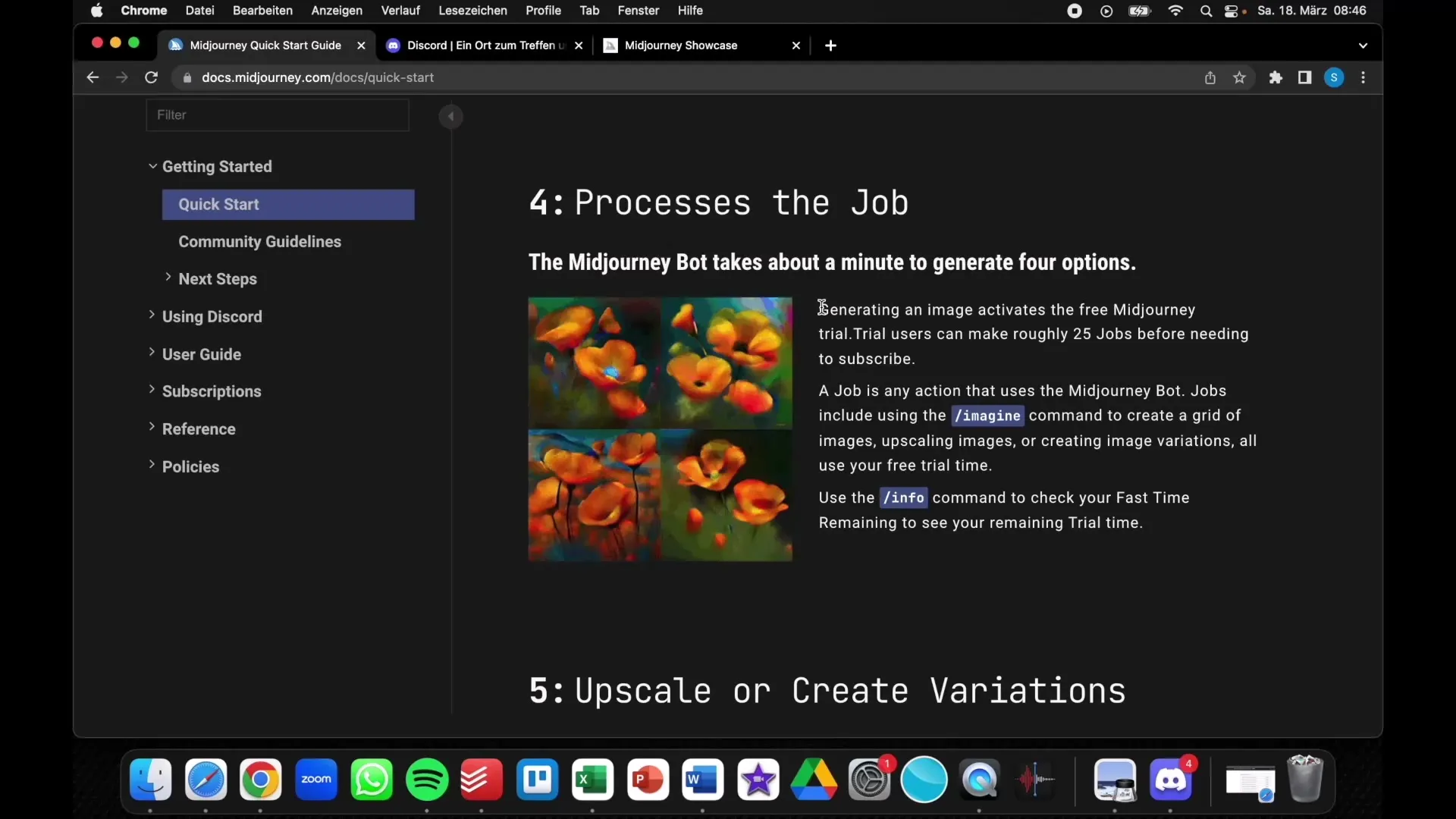
5단계: 이미지 크기 조정 및 변형 생성하기
이미지의 특정 변형이 마음에 들면 이미지를 확대하여 더 자세한 버전을 얻을 수 있습니다. 이렇게 하려면 원하는 버전에 따라 U1, U2, U3 또는 U4 명령을 사용합니다.
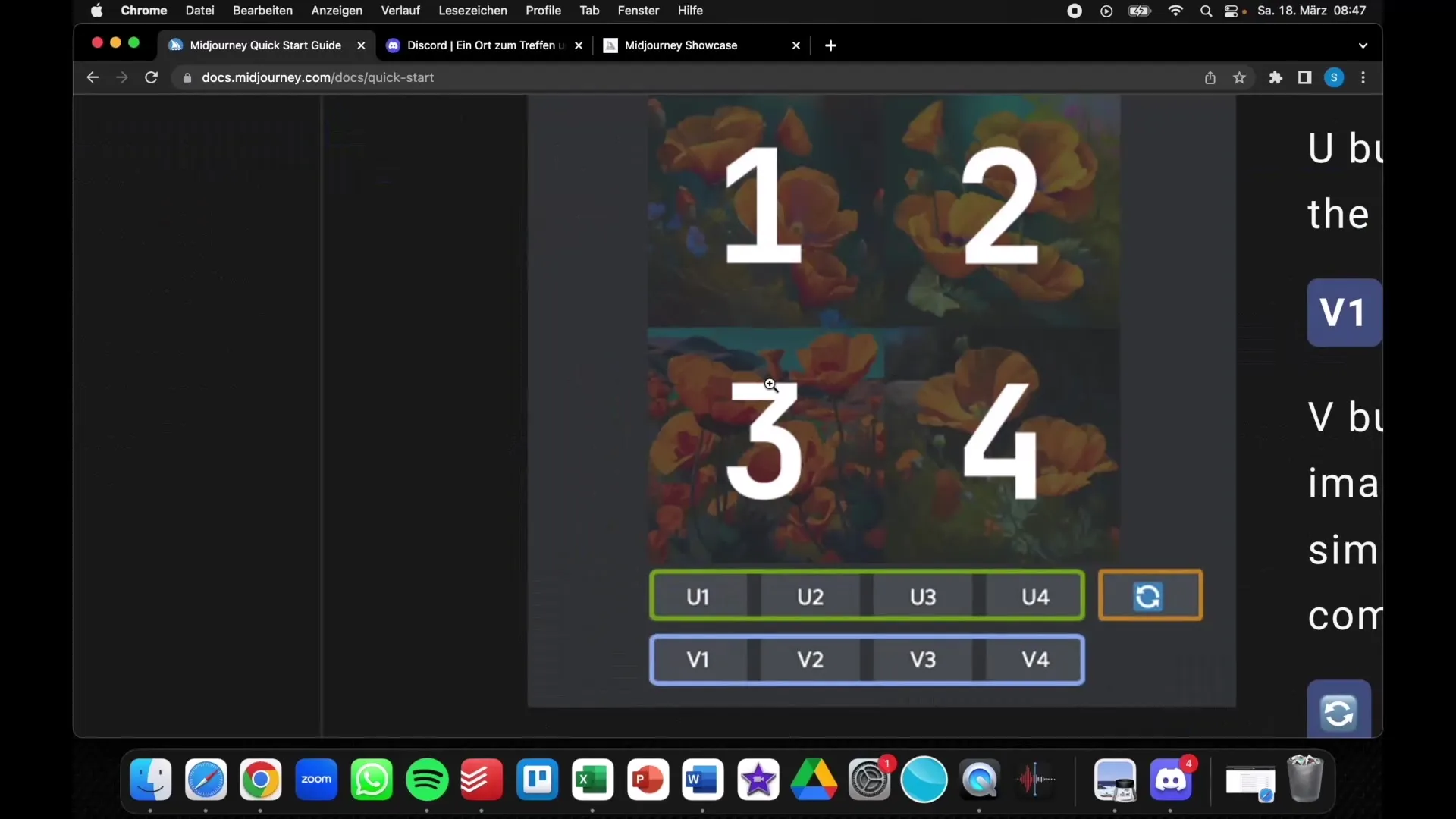
6단계: 이미지 저장하기
생성된 이미지가 마음에 들면 저장할 수 있습니다. 이미지를 마우스 오른쪽 버튼으로 클릭하고 "다른 이름으로 이미지 저장..."을 선택하여 컴퓨터에 저장합니다.
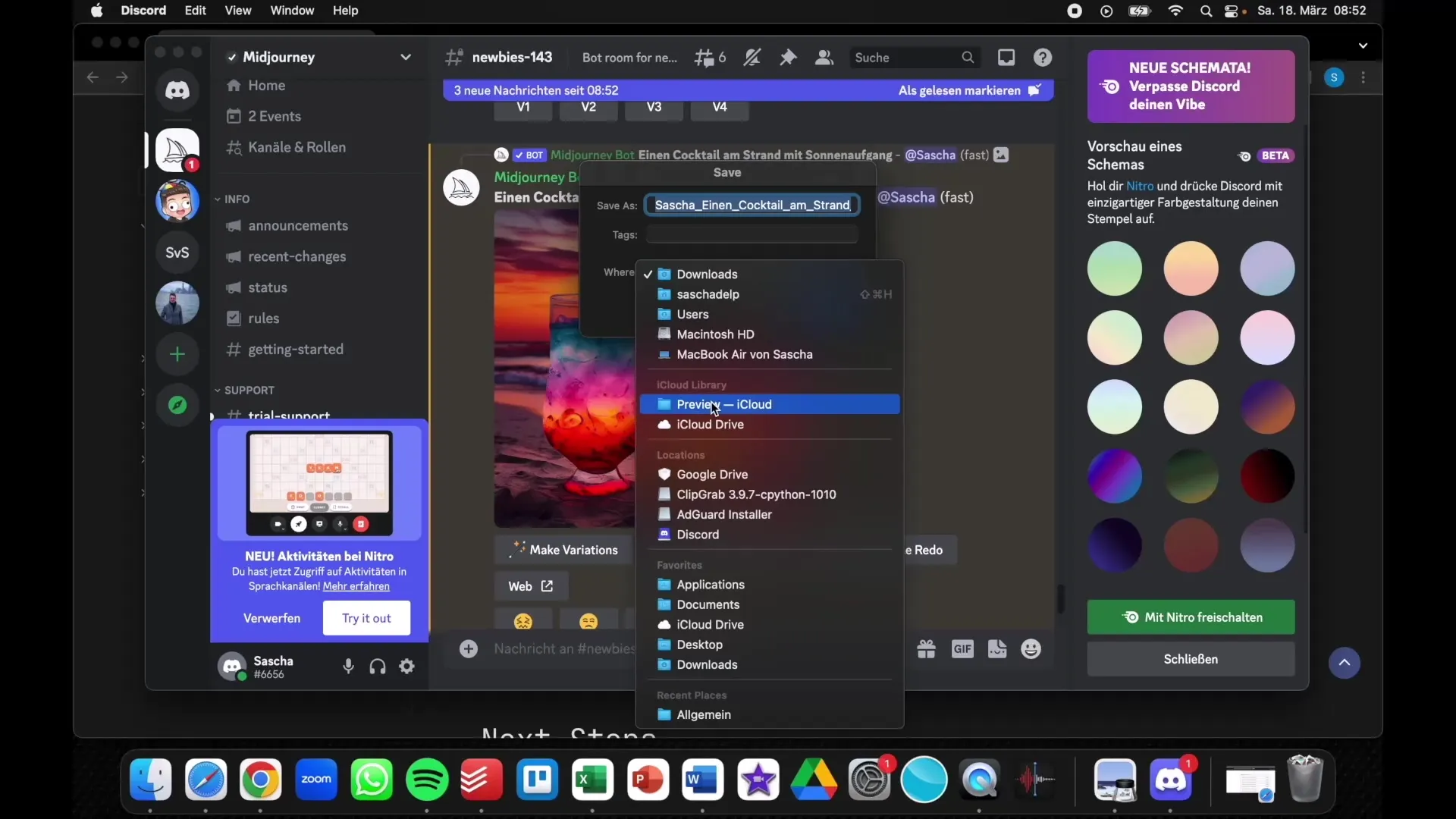
7단계: 추가 기능 및 제한 사항
Midjourney는 더 이상 무료가 아니라는 점을 기억하세요(예전에는 무료였죠). 각 구독에는 특정 제한이 있습니다.
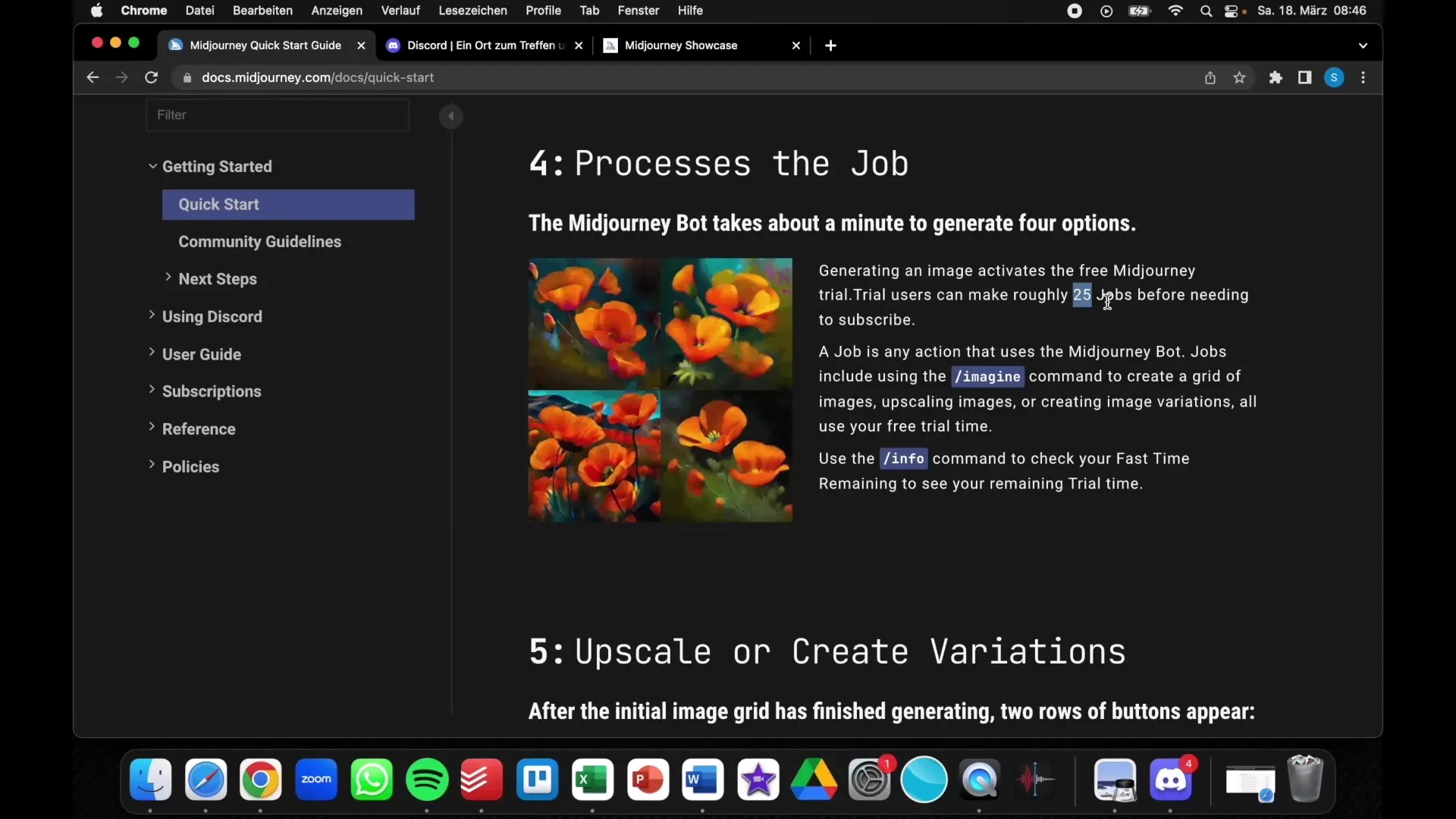
요약
이 가이드에서는 Midjourney를 사용하여 텍스트에서 이미지를 설명하는 방법을 배웠습니다. 이 과정에는 Discord에 로그인하고, Midjourney 서버에 가입하고, 이미지 설명을 입력하고, 이미지를 저장하는 과정이 포함됩니다. 이 인상적인 AI 기반 플랫폼을 사용하여 창의력을 발휘해 보세요!
자주 묻는 질문
Discord에 가입하려면 어떻게 하나요? Discord 웹사이트에 방문하여 안내에 따라 계정을 만들면 무료로 가입할 수 있습니다.
미드저니를 사용하려면 계정이 필요한가요?예, 미드저니 서버에 액세스하고 이미지를 만들려면 Discord 계정이 있어야 합니다.
이미지를 상업적으로 사용할 수 있나요? 예. Midjourney에서 생성된 이미지는 라이선스 조건에 따라 상업적 목적으로 사용할 수 있습니다.
이미지 품질을 개선하려면 어떻게 해야 하나요?이미지를 업스케일링하거나 생성된 이미지의 변형을 만들어 디테일 수준을 향상시킬 수 있습니다.


